
Мы ежедневно отправляем и получаем медиафайлы через WhatsApp, и нет сомнений, что это очень полезно. Однако из-за такого большого использования мобильная галерея и, следовательно, наше хранилище могут быть переполнены фотографиями или нежелательными файлами. Так, Как избежать автоматического сохранения фотографий WhatsApp в галерее? В этой статье мы ответим на эти и другие часто задаваемые вопросы.
Независимо от того, используем ли мы индивидуальные чаты или групповые чаты, фотографии появляются и исчезают в этих разговорах. Многие из этих файлов действительно важны и представляют для нас интерес, а другие нет. Это правда, что WhatsApp автоматически сохраняет то, что мы скачиваем, в нашей галерее, но который можно изменить с помощью довольно простой и быстрой процедуры. Посмотрим, о чем это.
Как избежать автоматического сохранения фотографий WhatsApp в галерее?

Вы когда-нибудь заходили в свою галерею и находили там кучу фотографий, которые вам не нужны? По правде говоря, это случалось со всеми нами в какой-то момент. Причина в том, что WhatsApp автоматически сохраняет загружаемые нами файлы в нашей галерее, будь то фотографии или видео. Как отключить эту функцию и таким образом предотвратить заполнение вашей галереи? Далее мы увидим два способа сделать это: во всех чатах или группах и в отдельных беседах.

Во всех индивидуальных и групповых чатах
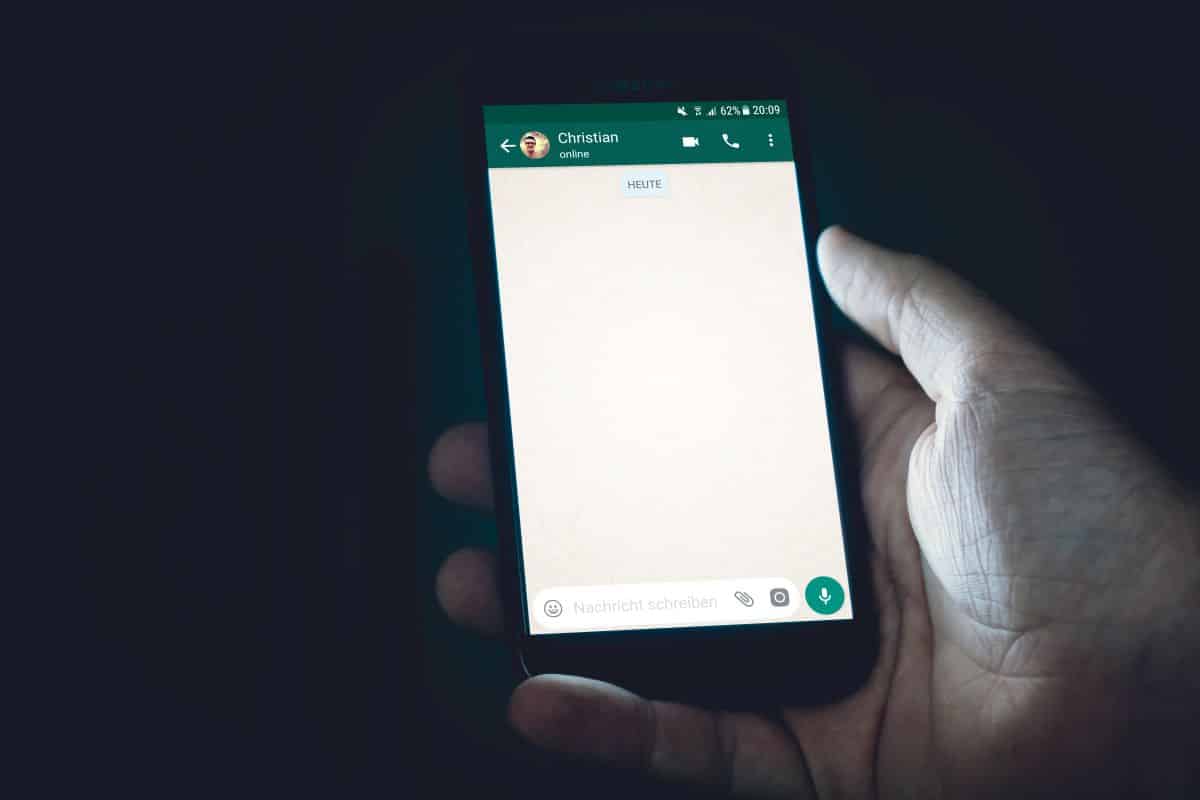
При загрузке файла WhatsApp функция «Видимость медиафайлов» включена по умолчанию. Чтобы предотвратить автоматическое сохранение фотографий WhatsApp в галерее, вам необходимо изменить эту функцию. Чтобы добиться этого, выполните следующие действия:
- Откройте WhatsApp.
- Нажмите на опцию «Дополнительные параметры», коснувшись трех точек вверху.
- Теперь нажмите «Настройки».
- Найдите и выберите «Чаты».
- Наконец, выключите переключатель для опции «Видимость медиафайлов», и все готово.
Обратите внимание, что функция «Видимость медиафайлов» это влияет только на новые файлы, которые вы загружаете, после включения или выключения этой функции.. Это означает, что это не повлияет на старые файлы, которые вы загрузили и уже сохранили в своей галерее.
В определенном чате или группе

Но что, если вы хотите, чтобы фотографии из определенного чата или группы не сохранялись в вашей галерее автоматически? Вы также можете отключить эту функцию по отдельности. Чтобы добиться этого, сделайте следующее:
- Откройте WhatsApp.
- Заходите в чат индивидуально или в интересующей группе.
- Перейдите в «Дополнительные параметры», коснувшись трех точек вверху.
- Теперь нажмите «Посмотреть контакт», если это индивидуальный чат, или «Информация». group», если это групповой чат.
- Также достигается прикосновением к имени контакта или теме группы.
- Найдите «Видимость медиафайлов» и выберите «Нет» и «ОК», и все готово.
Таким образом, вы предотвратите отображение новых файлов, которые вы загружаете в этом конкретном чате или группе, в галерее вашего устройства. Теперь есть еще один способ предотвратить сохранение фотографий в вашей галерее. предотвратить WhatsApp скачать эти фотографии автоматически. Давайте посмотрим, как это сделать.
Как запретить WhatsApp автоматически загружать и сохранять фотографии?

Еще один верный способ сделать так, чтобы WhatsApp не сохранял фотографии в галерее автоматически, это предотвращает их загрузку. Это предотвратит разрушение памяти телефона и оставит кучу мусора. Кроме того, это хороший вариант, если вы не хотите полностью удалять папку «Изображения WhatsApp» из своей галереи.
Автоматическая загрузка активирована по умолчанию в WhatsApp, поэтому, как и в предыдущем случае, вам нужно ее отключить. Процедура простая и быстрая. Далее мы покажем вам как отключить автоматическую загрузку с Android-устройства и с iPhone.
На андроид
Вот шаги, чтобы предотвратить автоматическую загрузку фотографий WhatsApp на ваш мобильный телефон Android:
- Откройте WhatsApp.
- Перейдите в «Дополнительные параметры», нажав на три точки вверху.
- Теперь выберите «Настройки».
- Затем нажмите на опцию «Хранилище и данные».
- Найдите раздел «Автоматическая загрузка», чтобы увидеть варианты загрузки (с мобильными данными, Wi-Fi или роумингом данных).
- Чтобы предотвратить автоматическую загрузку фотографий, отключите эту функцию для каждой записи, и все готово.
Это предотвратит автоматическую загрузку мультимедийных файлов, таких как фотографии, в вашу галерею. Конечно, Также можно предотвратить загрузку других файлов, таких как видео, аудиофайлы и даже документы..
Избегайте сохранения фотографий WhatsApp в галерее iPhone
Теперь, как избежать автоматического сохранения фотографий WhatsApp в галерее, если у вас есть iPhone? Изменение этой функции предотвратит заполнение вашего хранилища, а библиотека фотографий iCloud не будет заполнена мусором. так что следуй этим Действия по предотвращению автоматической загрузки фотографий WhatsApp на ваш iPhone:
- Откройте WhatsApp на своем мобильном телефоне.
- Коснитесь значка шестеренки внизу, чтобы войти в «Настройки».
- Теперь найдите запись «Хранилище и использование данных».
- Затем нажмите на опцию «Автоматическая загрузка мультимедиа».
- Коснитесь параметра «Фотографии», чтобы отключить их автоматическую загрузку.
- Готово!
С помощью этих простых шагов вы предотвратите автоматическую загрузку фотографий WhatsApp на ваш iPhone. Вы можете сделать то же самое в случае с видео, аудио и документами. Как только это будет сделано, вам придется вручную загрузить полученные фотографии. в индивидуальном чате или группе WhatsApp.
Как избежать автоматического сохранения фотографий WhatsApp в галерее с файлом .nomedia?

Наконец, давайте посмотрим, как создание файла .nomedia может помочь вам предотвратить отображение ваших фотографий в галерее. Файл .nomedia сообщит вашему устройству, чтобы он не отображал папку, в которой он находится. Так, фотографии в этой папке будут скрыты при входе в галерею. Как воспользоваться этой опцией? Следуй этим шагам:
- Загрузите файловый менеджер или зайдите в тот, который у вас уже есть.
- Теперь перейдите в «Изображения/Изображения WhatsApp».
- Создайте файл с именем .nomedia, включая точку.
- Готовый! Это скроет фотографии WhatsApp в вашей галерее.
Имейте в виду, что если вы хотите снова увидеть свои фотографии в галерее, вам просто нужно удалить созданный вами файл .nomedia и все.